Gợi ý đến bạn đọc một ứng dụng miễn phí khá hay giúp kiểm soát và ngăn chặn việc kết nối mạng của các ứng dụng và dịch vụ trên Windows.
Microsoft trang bị sẳn cho Windows tính năng tường lửa cơ bản Windows Firewall giúp người dùng kiểm soát và ngăn chặn các kết nối không mong muốn của ứng dụng hoặc dịch vụ nào đó bằng cách truy cập vào Control Panel > Windows Firewall và nhấn vào lựa chọn Allow a program through Windows Firewall để bắt đầu sử dụng.
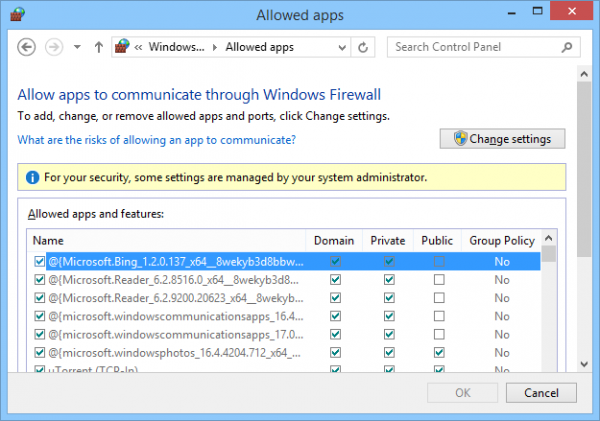
Tuy nhiên, có một gợi ý đơn giản hơn thay thế Windows Firewall giúp người dùng thao tác dễ dàng hơn trong việc khóa truy cập mạng đối với một ứng dụng phần mềm bất kỳ nào đó chỉ với thao tác kéo thả, đó là Firewall App Blocker.
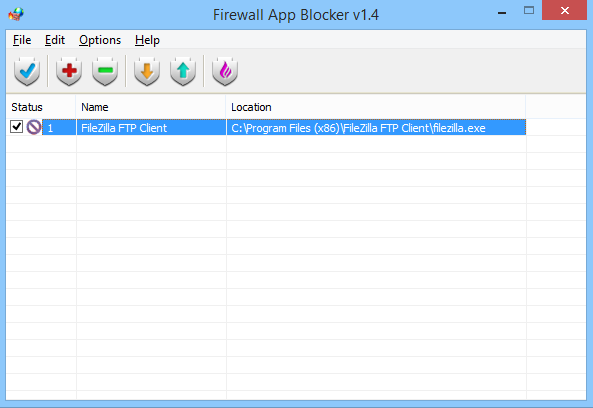
Sau khi tải về, bạn tiến hành xả nén tập tin và kích hoạt sử dụng ngay mà không cần cài đặt. Sau đó tiến hành kéo thả biểu tượng ứng dụng mà bạn cần khóa vào giao diện phần Firewall App Blocker hoặc nhấn vào biểu tượng “ ” và điều hướng đến ứng dụng mình cần. Cuối cùng đánh dấu vào từng ứng dụng trong danh sách và nhấn vào nút check để áp dụng là được.
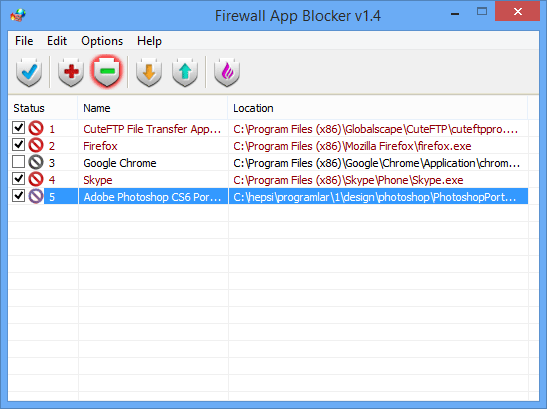
Để chắc chắn hơn, bạn có thể truy cập vào Windows Firewall của Windows để kiểm tra.
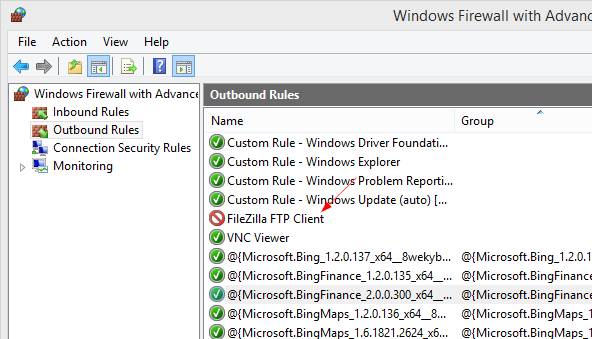
Ngoài ra, Firewall App Blocker còn cung cấp thêm tùy chọn khóa nhanh bằng cách thêm vào menu chuột phải lệnh khóa hoặc mở khóa Windows Firewall
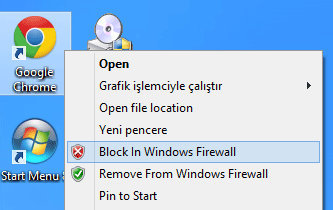
khi bạn kích hoạt tính năng “Add to exe context menu” ở tùy chọn Options của Firewall App Blocker
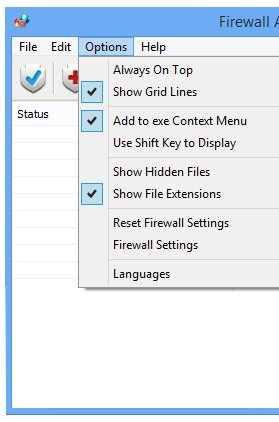
Có thể thấy Firewall App Blocker khá hữu ích cho người dùng muốn kiểm soát các kết nối Internet trên tất cả các phần mềm đang cài đặt trên Windows. Bạn đọc quan tâm có thể tìm hiểu thêm và tải về miễn phí tại đây.
NỔI BẬT TRANG CHỦ

Cận cảnh độc quyền Galaxy S25 Edge trực tiếp tại Mỹ: Phiên bản siêu mỏng của Galaxy S25 Ultra
Galaxy S25 Edge đã có màn ra mắt đầy bất ngờ, mặc dù chưa chính thức được bán ra.

Đây là Galaxy S25 Ultra: Galaxy AI tiếng Việt “như con người”, thiết kế mới với viền màn hình siêu mỏng, chip Snapdragon 8 Elite for Galaxy, giá từ 33.9 triệu đồng
